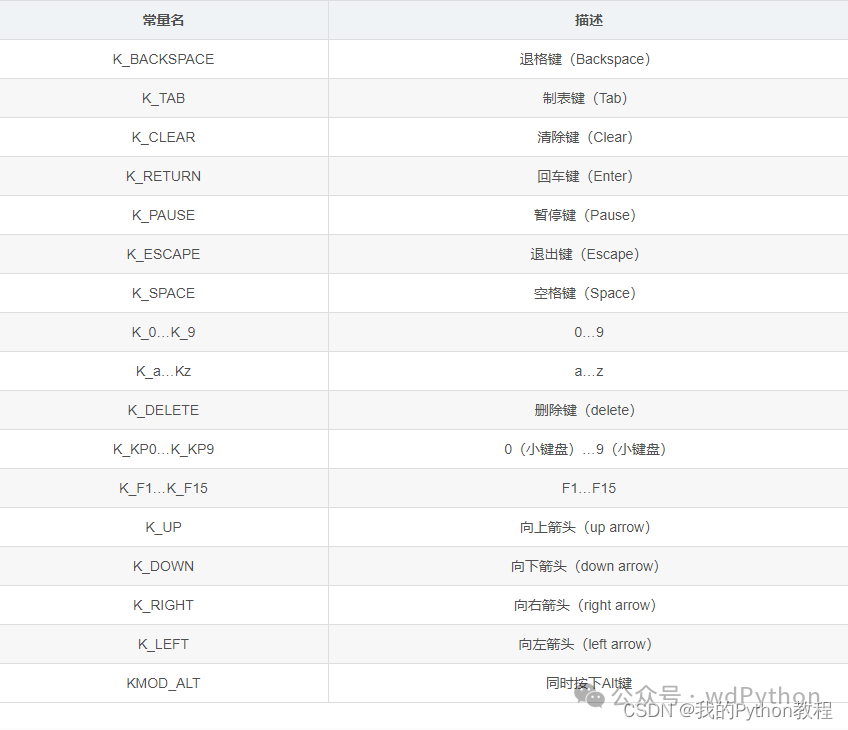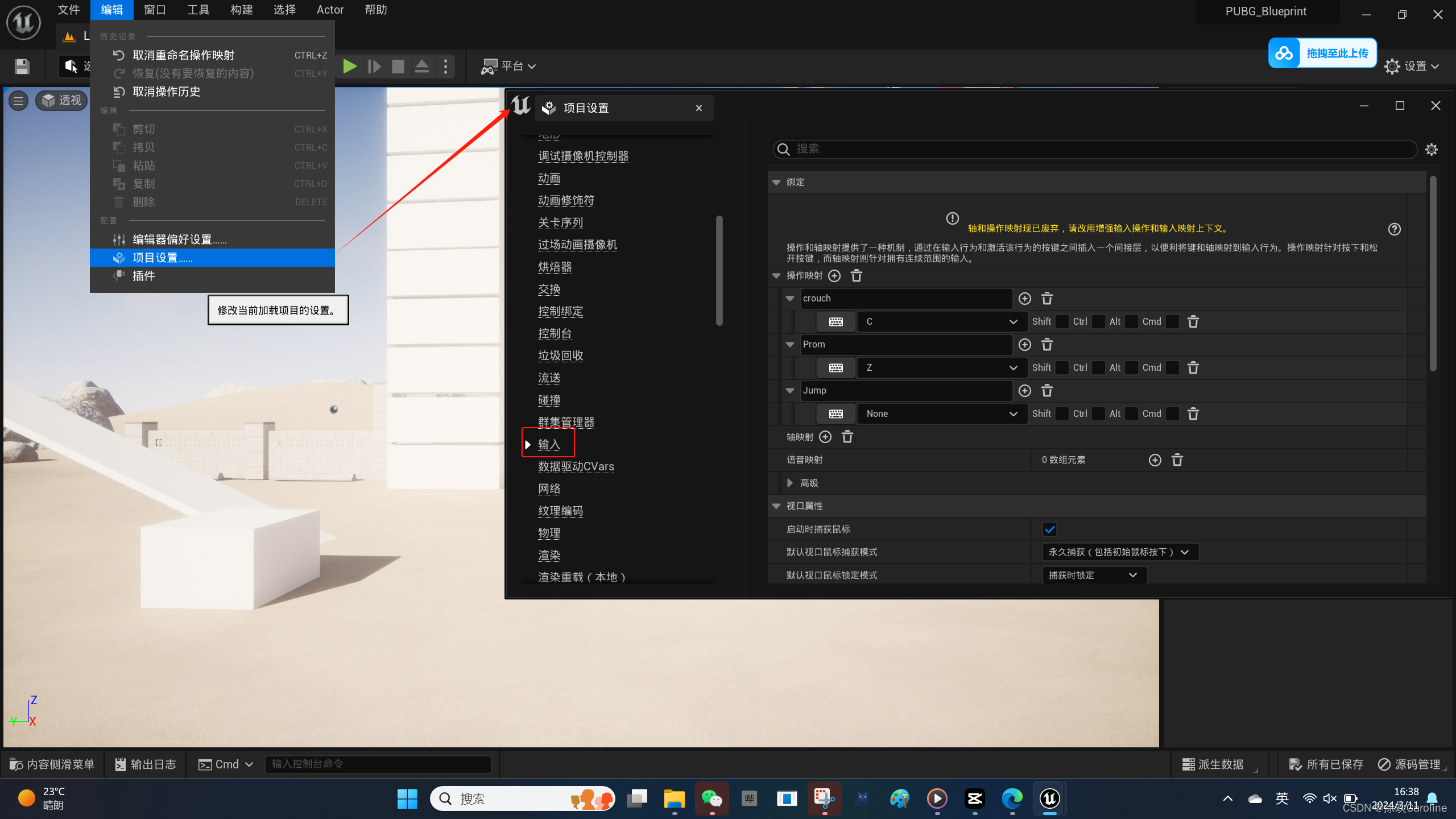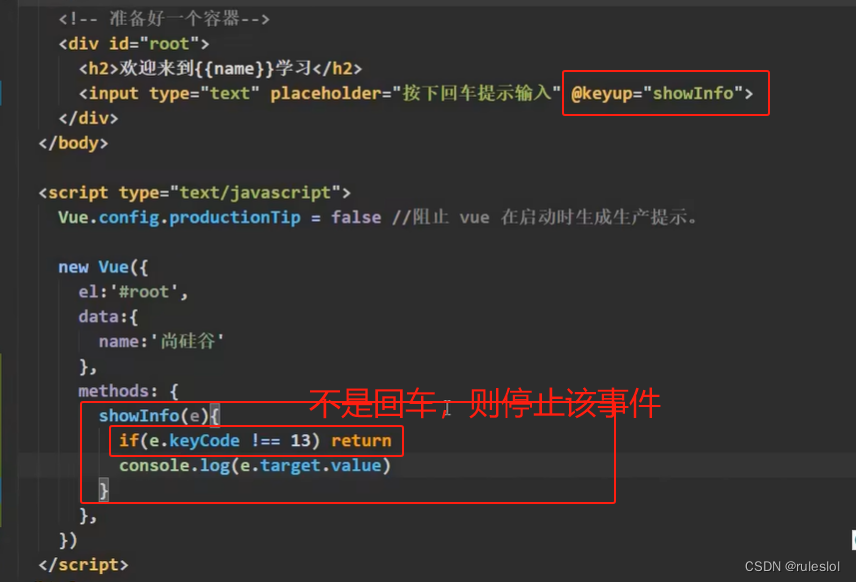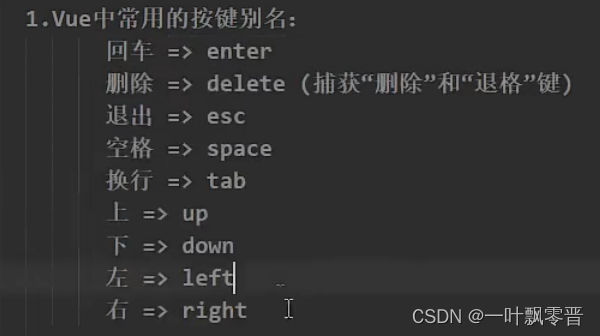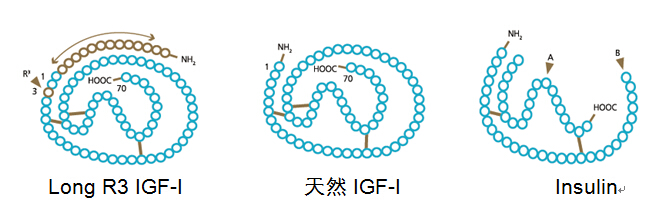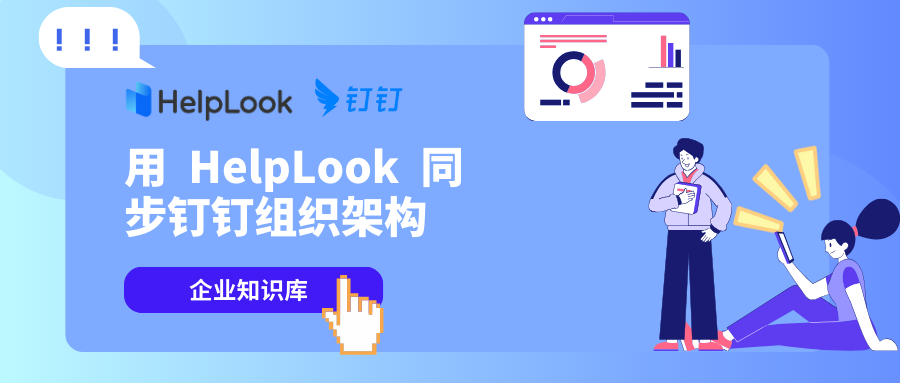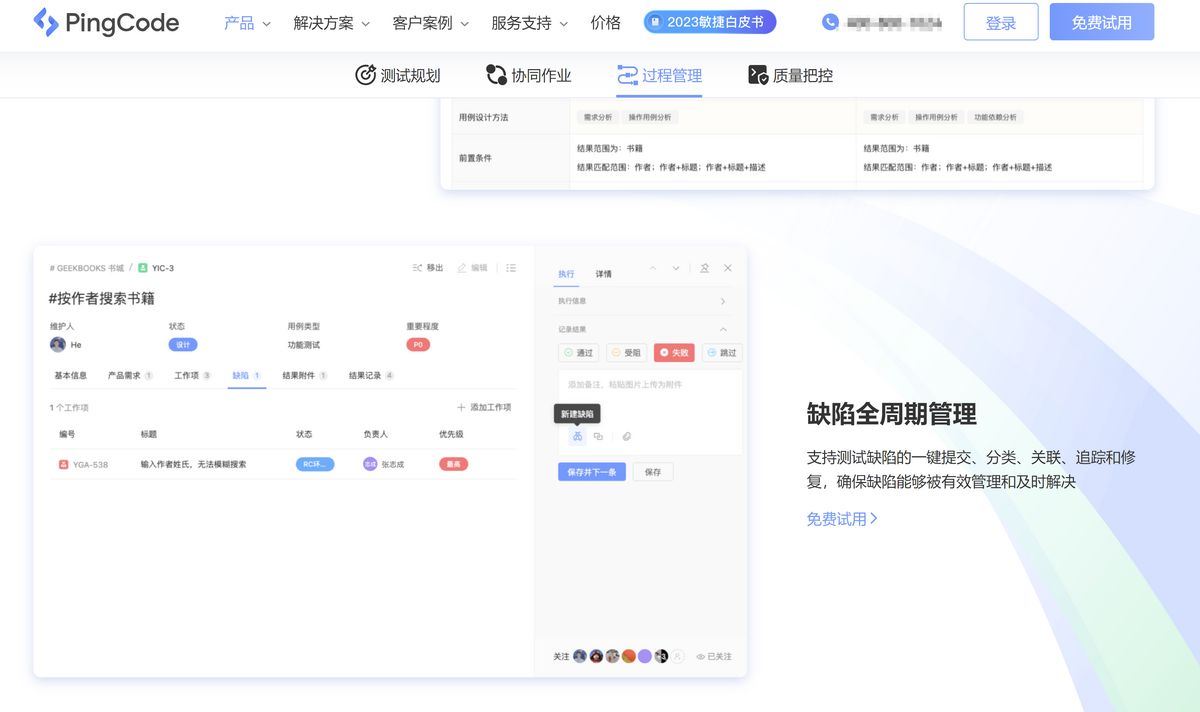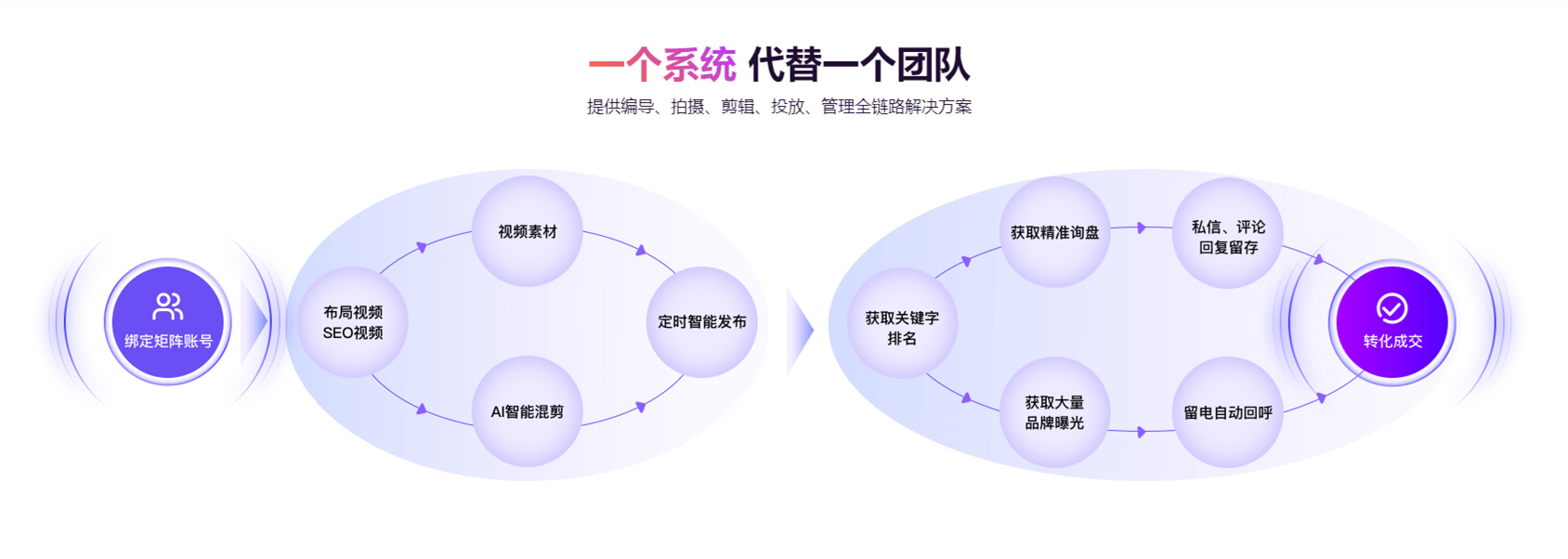pygame-官网文档:https://www.pygame.org/docs/
pygame-键盘事件文档:https://www.pygame.org/docs/ref/key.html
pygame的维基文档https://www.pygame.org/wiki/ 这个网址记录了pygame的历史和pygame的解释
详细阅读pygame官网文档学会如何使用pygame后,阅读键盘事件文档
官方文档都是英文,且学术性较高,需硬啃下来。往下推荐一个易上手的学习网址



说到新手入门网址,就不多说菜鸟,w3schools了
这里推荐我的入门老朋友w3schools 来协助我:https://www.w3ccoo.com/pygame/pygame_keyboard_events.asp

以下就是一个简单的键盘事件的例子
settings.py 用于设置窗口大小和背景色

import sys
import pygame
from settings import Settings
class KeyGame:
"""管理游戏资产和行为的整体类。"""
def __init__(self):
"""初始化游戏,创建游戏资源。"""
pygame.init()
self.clock = pygame.time.Clock()
self.settings = Settings()
self.screen = pygame.display.set_mode(
(self.settings.screen_width, self.settings.screen_height)
)
pygame.display.set_caption("Key Game")
def run_game(self):
"""启动游戏的主循环"""
while True:
for event in pygame.event.get():
if event.type == pygame.QUIT:
pygame.quit()
sys.exit()
if event.type == pygame.KEYDOWN:
key = pygame.key.name(event.key)
print(key, "Key is pressed")
if event.type == pygame.KEYUP:
key = pygame.key.name(event.key)
print(key, "Key is released")
self._update_screen()
def _update_screen(self):
"""更新屏幕上的图像,并跳转到新屏幕。"""
self.screen.fill(self.settings.bg_color)
# 让最近绘制的屏幕可见
pygame.display.flip()
if __name__ == "__main__":
# Make a game instance, and run the game.
kg = KeyGame()
kg.run_game()
class Settings:
"""A class to store all settings for the game."""
def __init__(self):
"""Initialize the game's settings."""
# Screen settings
self.screen_width = 600
self.screen_height = 400
self.bg_color = (138,188,209)

想看源码的也可以通过ctrl+鼠标左键一看究竟